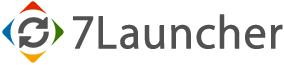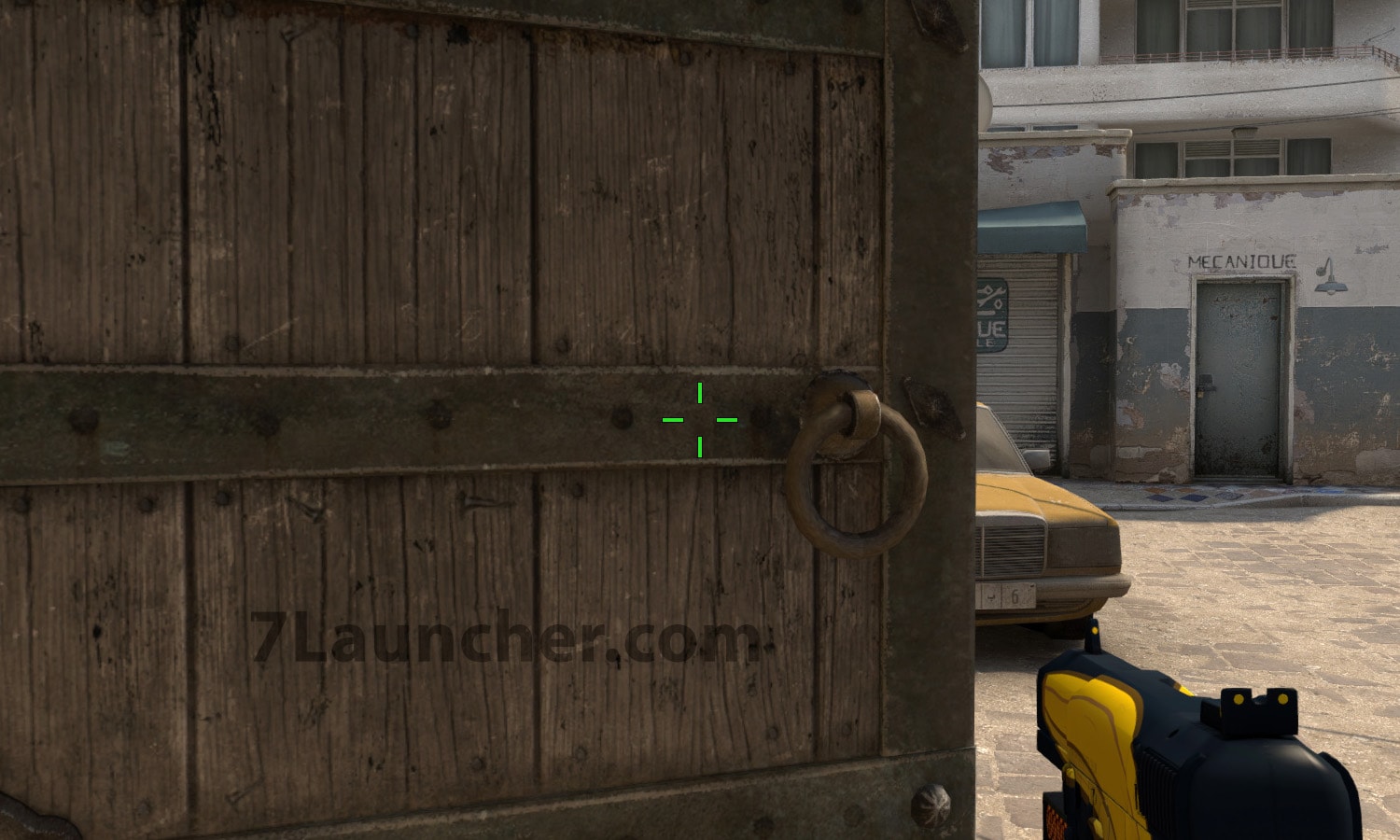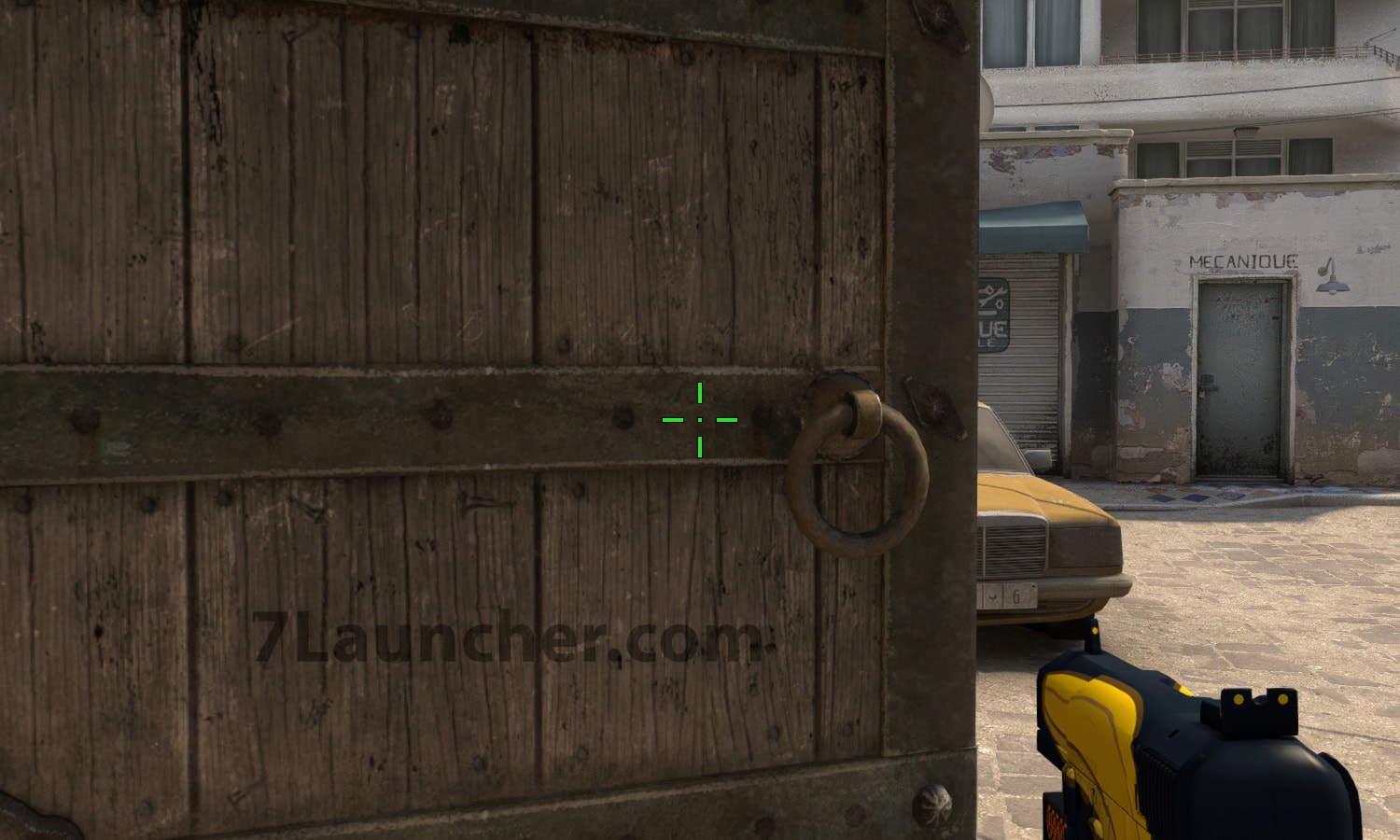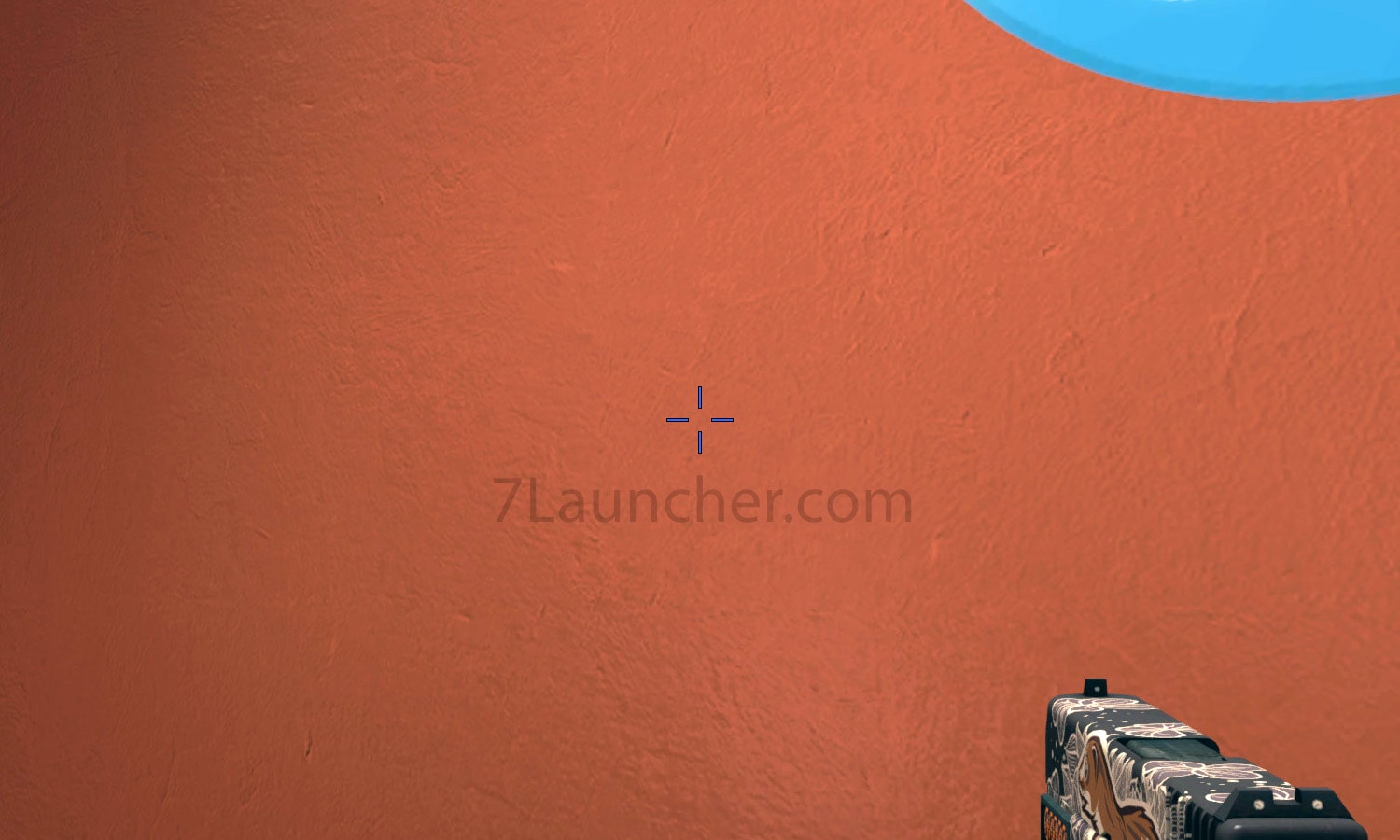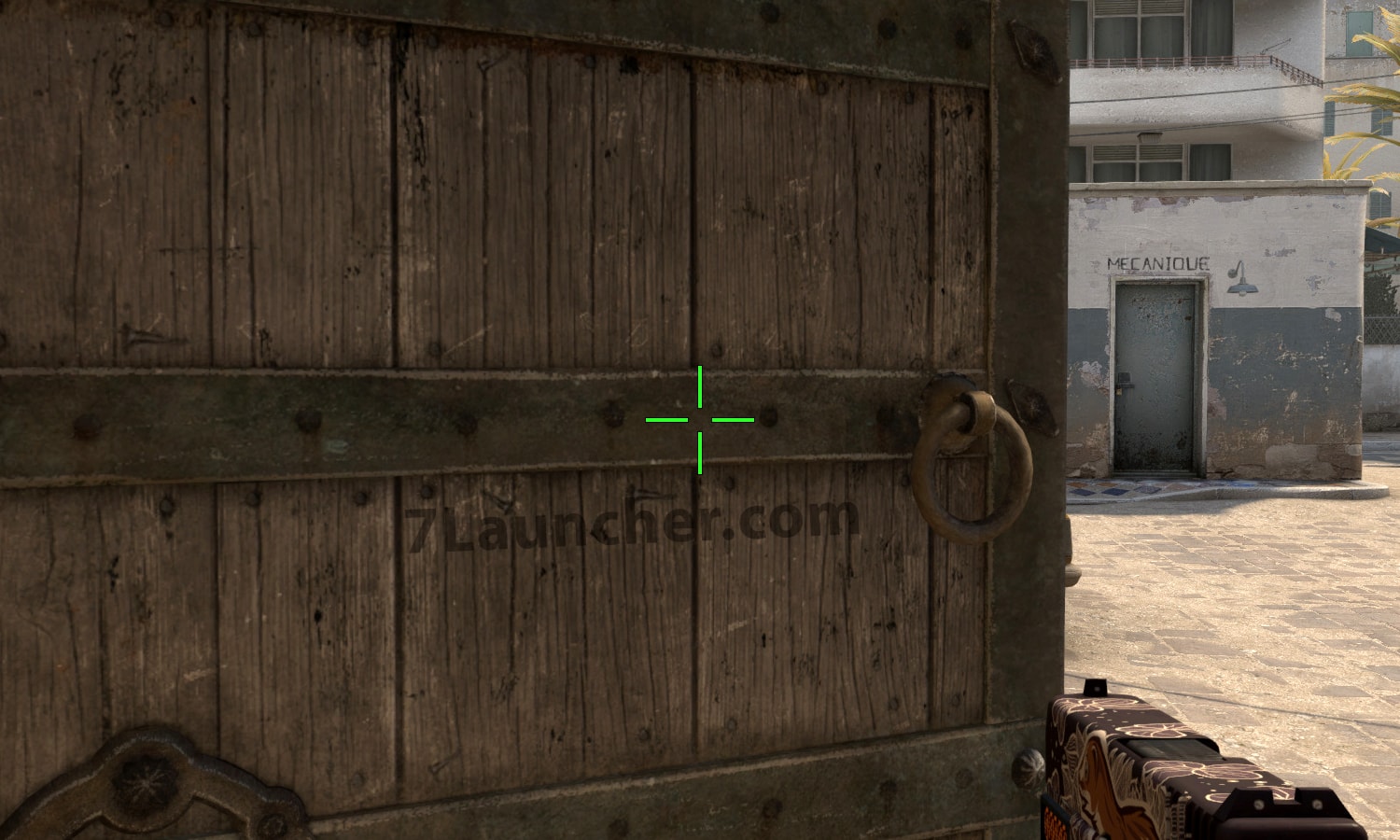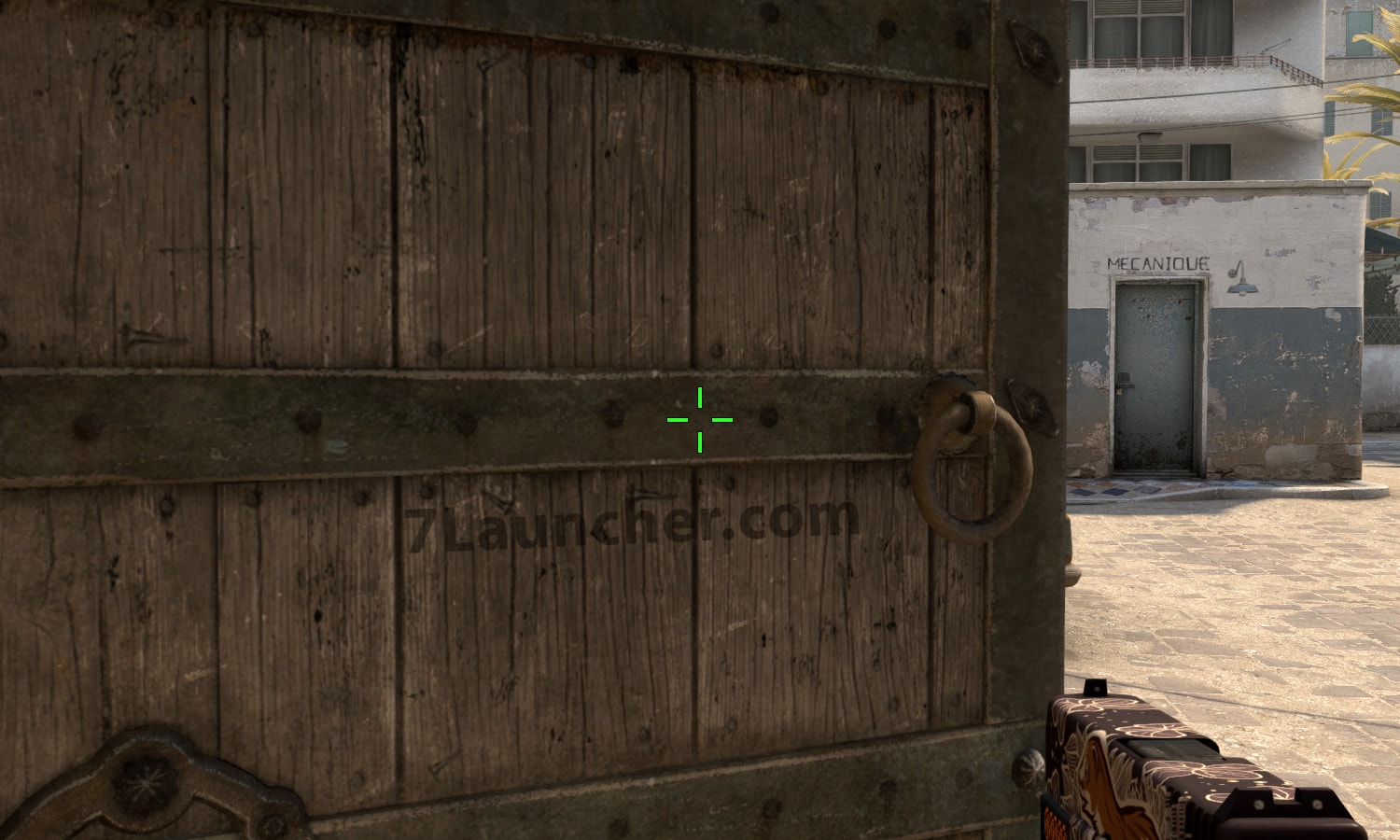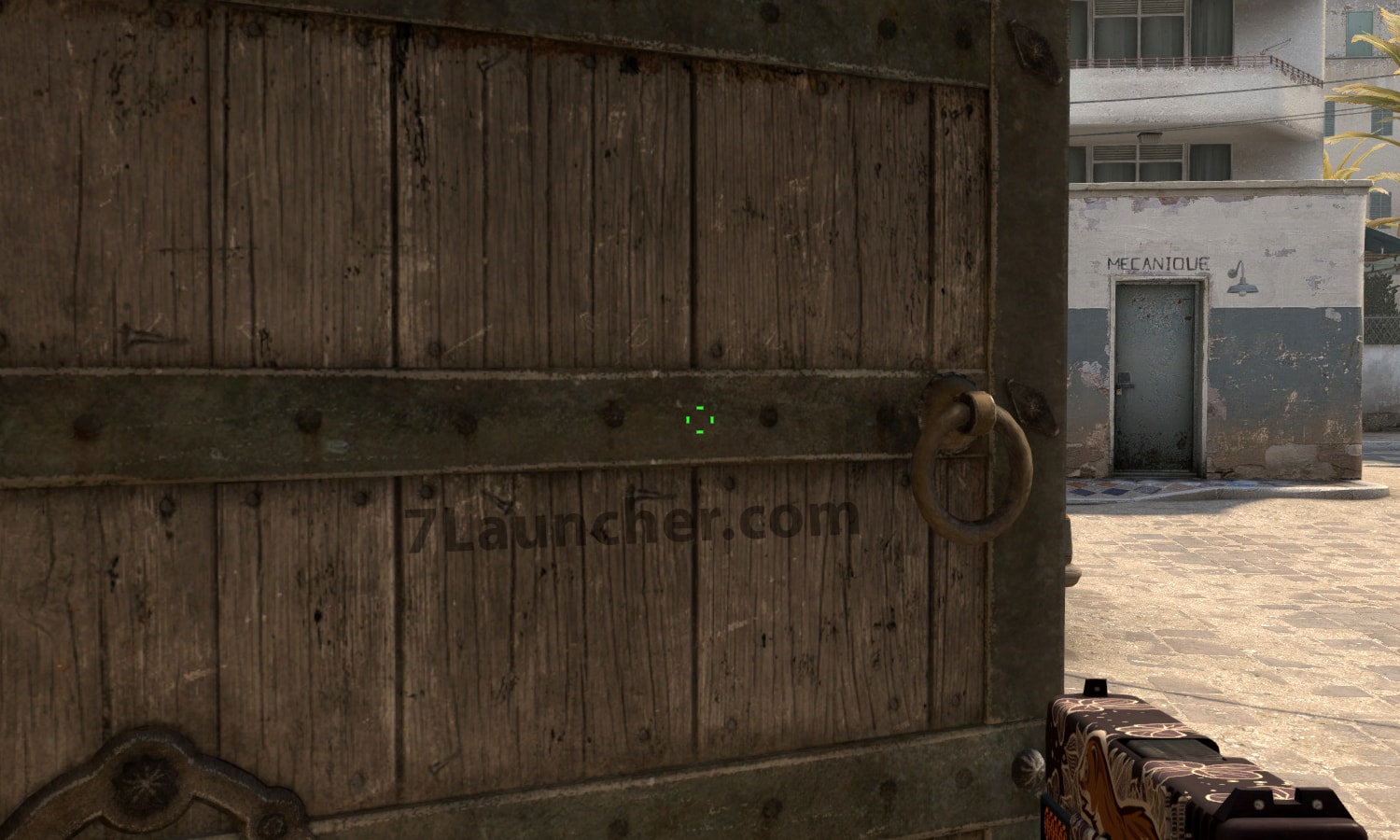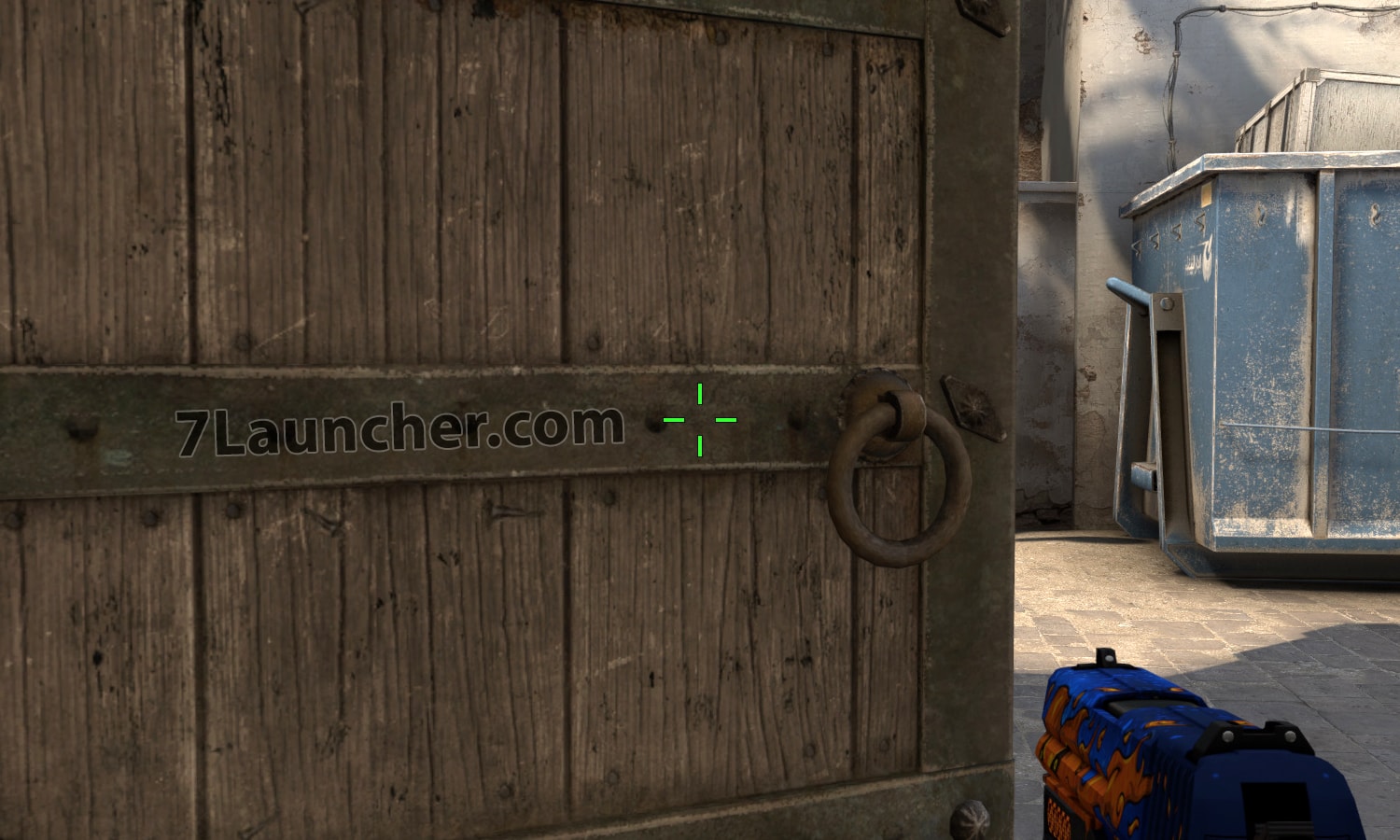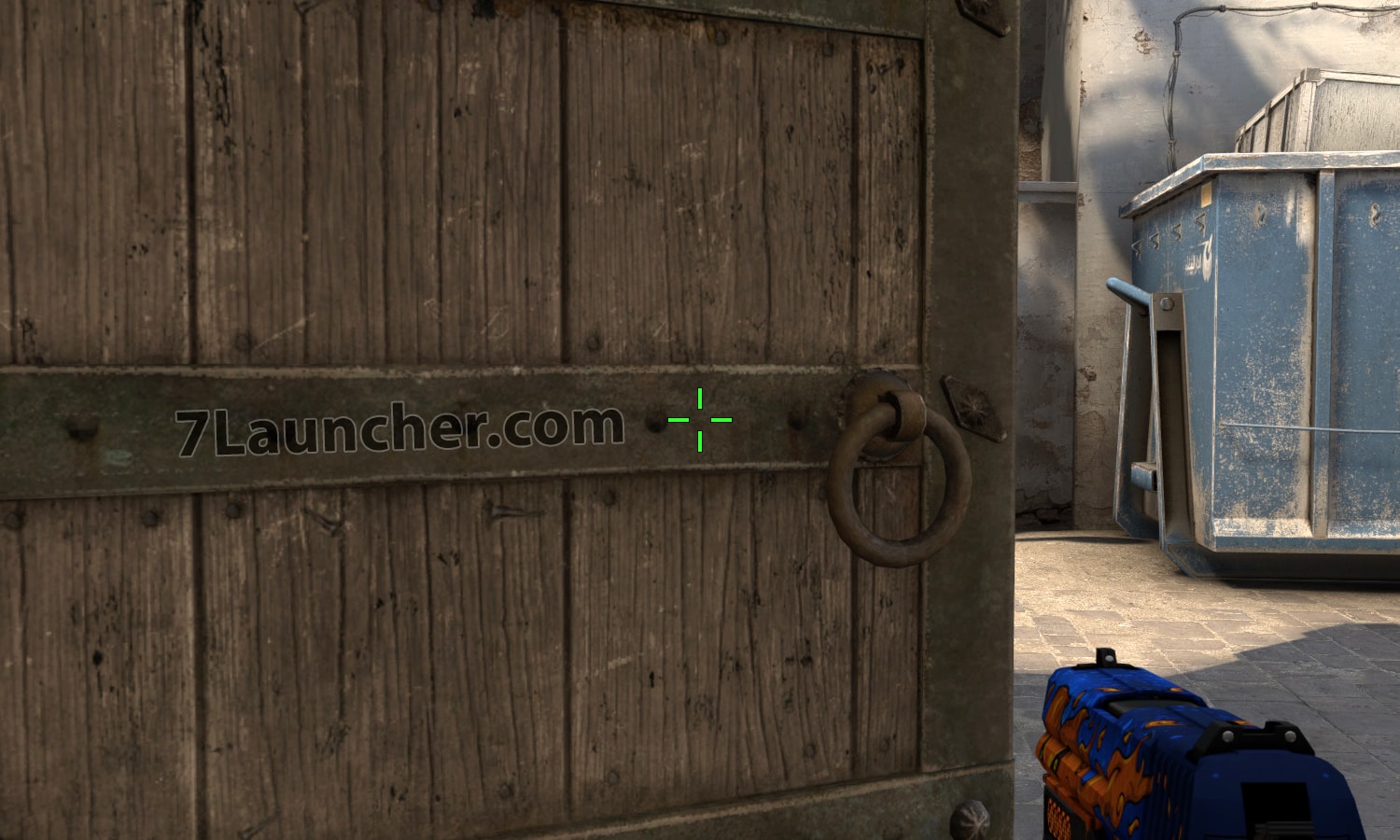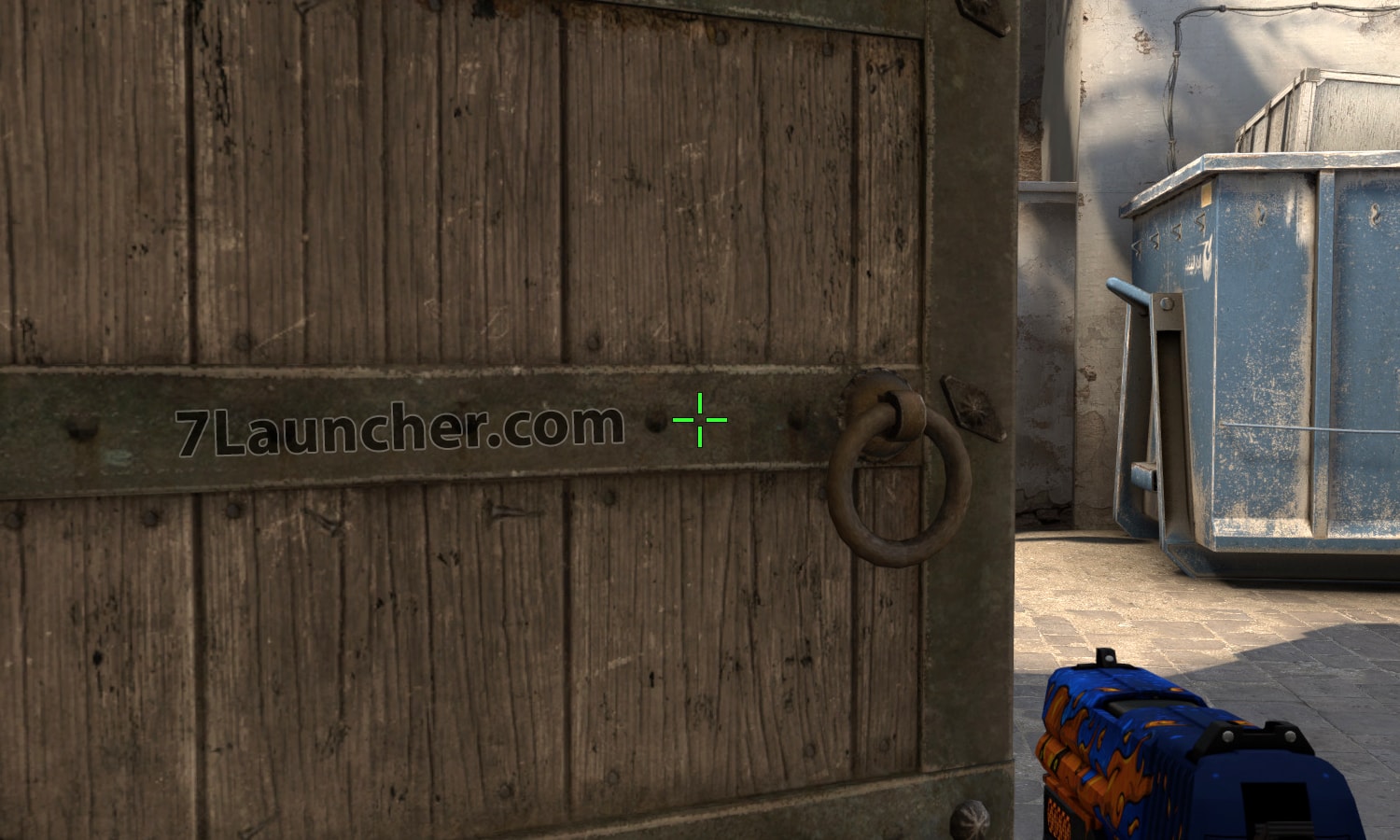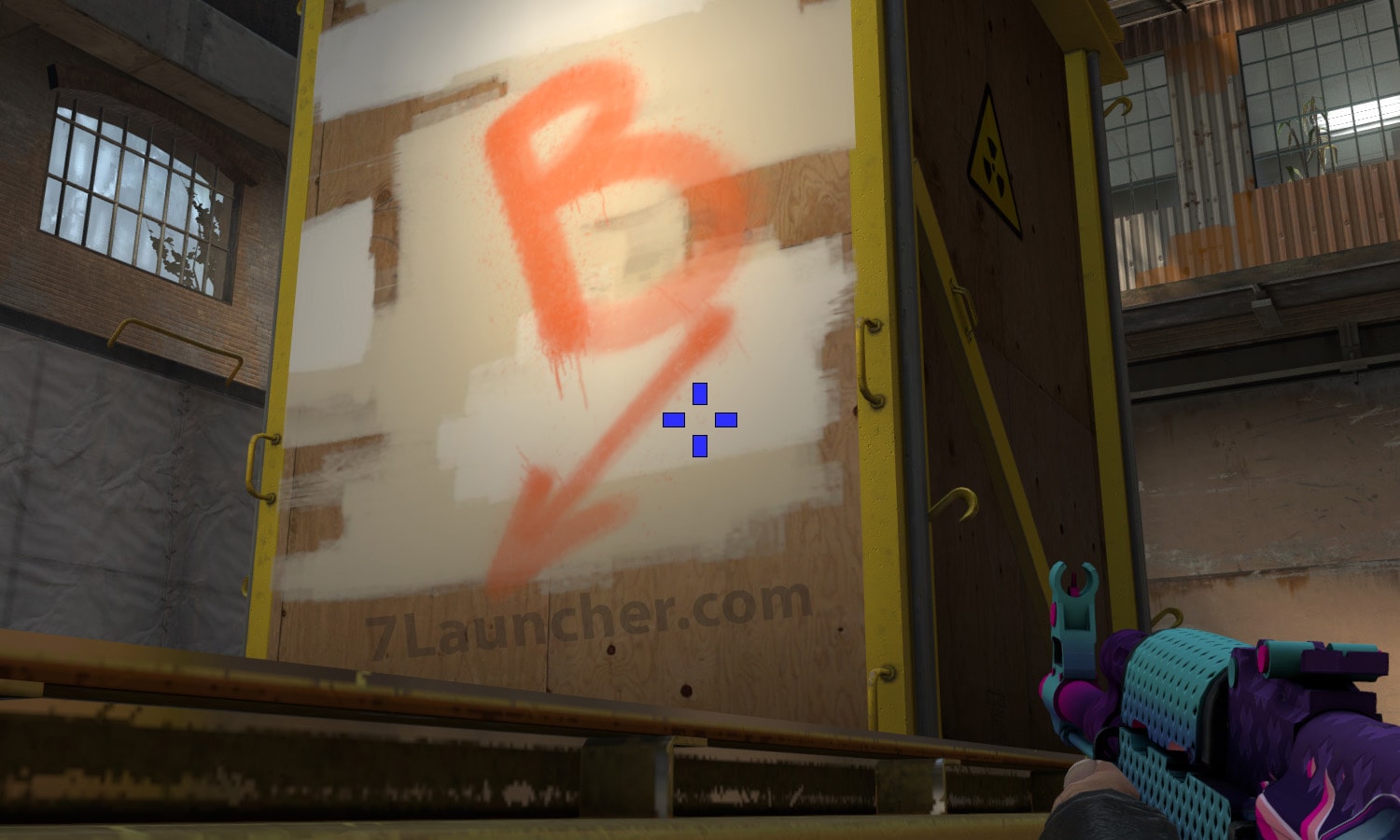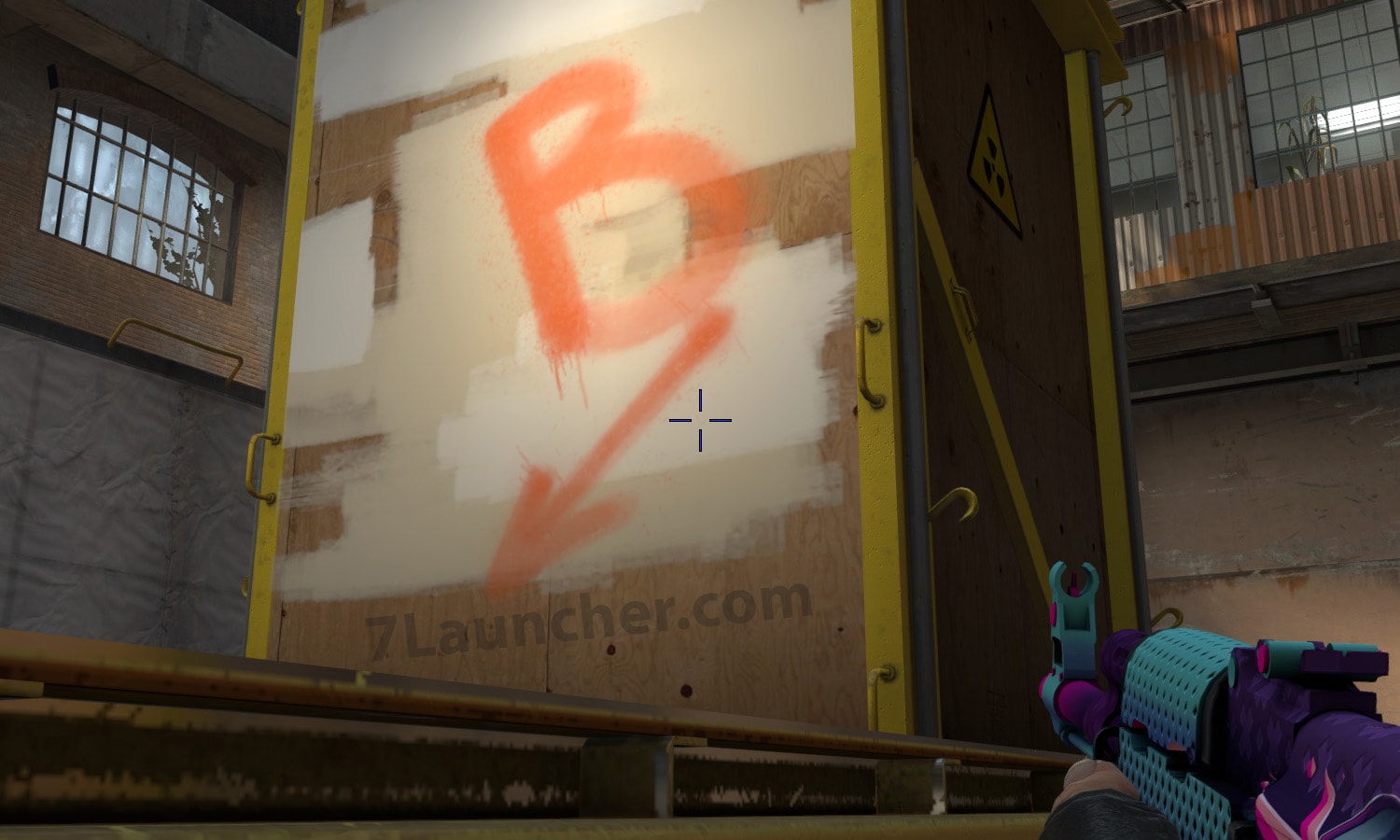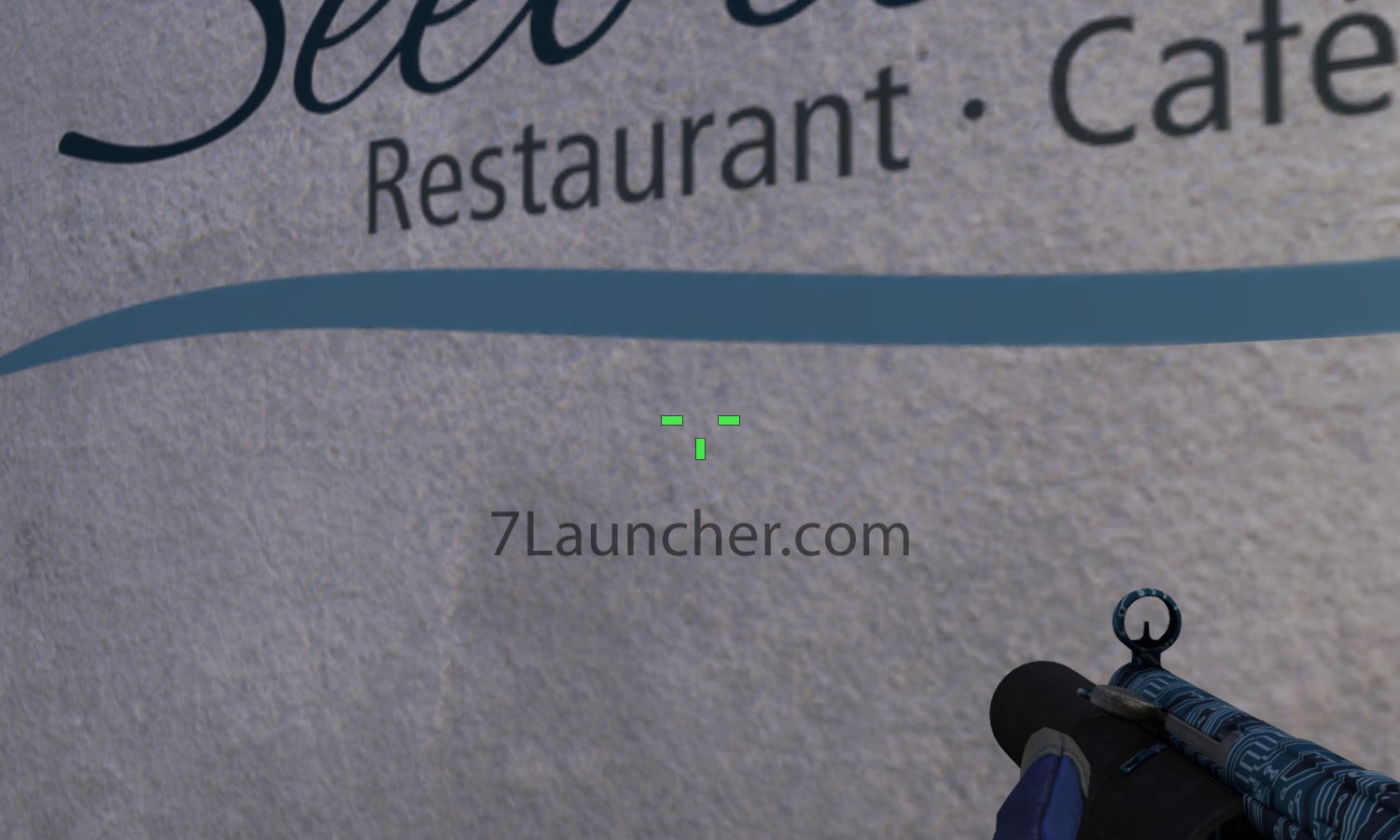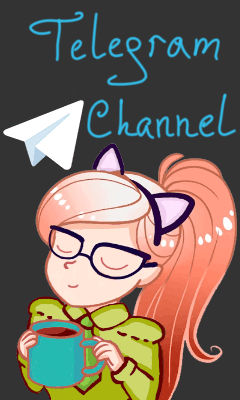Вы обращали внимание, как, порой, непросто целиться по противнику, когда размеры прицела большие, а шальные пули летят не по назначению. Поэтому разработчики предоставили персональный подбор прицелов. Вы сами сможете выбирать цветовую гамму, толщину, размер и масштабируемость. В настройках КС ГО прицелу заданы всего 2 параметра: цвет и форма прицела. Впрочем, на этих 2 параметрах, настройка прицела не заканчивается. В данном материале мы разберём как индивидуально настроить прицел под ваш вкус благодаря командам в консоли.
Если вы не хотите углубляться в данный материл целиком, то мы обозначили краткое содержание, используя его можно найти необходимую настройку.
Визуальный стиль и цвет прицела
Прицел с точкой в CS:GO
Контурирование (обводка) прицела
Степень прозрачности прицела
Размер прицела в CS:GO
Расстояние линий прицела
Толщина контура прицела
Отобразить/спрятать прицел
Карта для настройки прицела
Другие консольные опции
Значительная часть материала повествует о настройке прицела с помощью консольных команд, поэтому отметим, что по умолчанию для открытия консоли необходимо нажать кнопку тильда: ~ (находится под клавишей Esc).
Как настроить стиль и цвет прицела в CS:GO
Для начала, расскажем, как настроить стиль и цвет прицела. Первым и общепринятым способом является выбор необходимой опции в настройках:
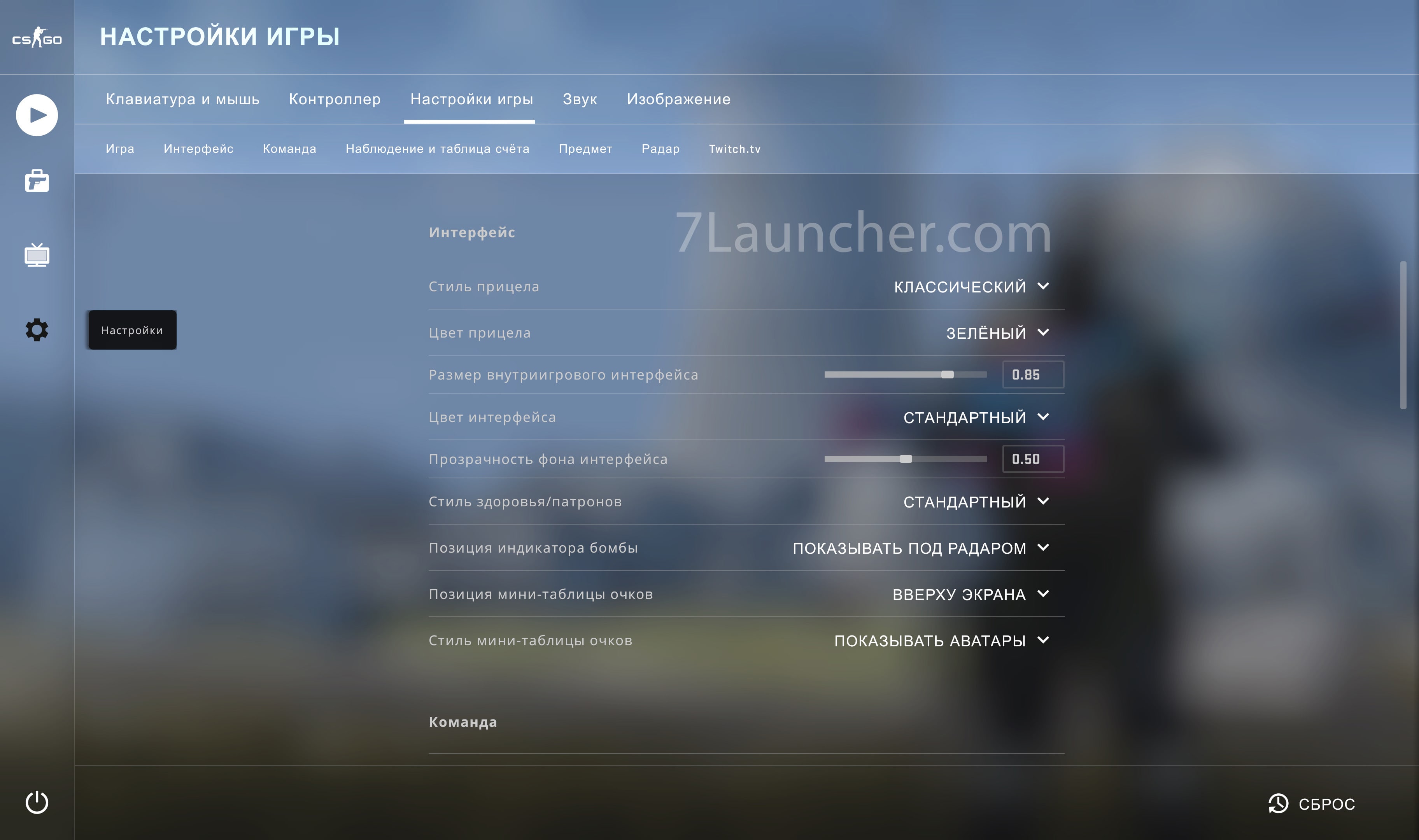
Здесь в полях Стиль прицела и Цвет прицела подбираем следующие необходимые нам значения.
Вторым способом являются консольные команды. За настройки стиля прицела в CS: GO отвечает опция cl_crosshairstyle
- cl_crosshairstyle 0 − стандартный (динамичный)
- cl_crosshairstyle 1 − стандартный (статичный)
- cl_crosshairstyle 2 − классический
- cl_crosshairstyle 3 − классический (динамичный)
- cl_crosshairstyle 4 − классический (статичный)
Чтобы настроить цвет прицела в CS: GO используется опция cl_crosshaircolor
- cl_crosshaircolor 0 − красный
- cl_crosshaircolor 1 − зеленый
- cl_crosshaircolor 2 − желтый
- cl_crosshaircolor 3 − синий
- cl_crosshaircolor 4 − голубой
- cl_crosshaircolor 5 − произвольный цвет
Подобно тому, как перекрасить прицел в чёрный, белый или любой произвольный цвет при помощи команд: cl_crosshaircolor_b, cl_crosshaircolor_g, cl_crosshaircolor_r, с ними можно ознакомиться в отдельном материале про цвет прицела в CS: GO.
Прицел с точкой в КС ГО
Чтобы вставить в середине прицела точку, стоит воспользоваться опцией cl_crosshairdot:
- cl_crosshairdot 0 – без точки
- cl_crosshairdot 1 − с точкой
Вот 2 скриншота для наглядности, прицел CS: GO с точкой и без.
Контурирование (Обводка) прицела в CS:GO
Чтобы активировать или убрать обводку прицела в CS: GO воспользуйтесь опцией в консоли: cl_crosshair_drawoutline
- cl_crosshair_drawoutline 1 − обводка включена
- cl_crosshair_drawoutline 0 – обводка отключена
На представленных скриншотах показано что такое обводка прицела в CS: GO. Справа — прицел с обводкой, слева — без неё.
Для того, чтобы установить жирность контура (обводки) прицела, имеется опция cl_crosshair_outlinethickness: она может принимать значения от нуля до 3 (чем больше значение, тем жирнее обводка):
- cl_crosshair_outlinethickness 0
- cl_crosshair_outlinethickness 2
Уровень прозрачности прицела в CS:GO
Чтобы задать прозрачность прицела используйте опцию cl_crosshairalpha. Параметры этой опции могут использовать значения от нуля до 255, наиболее высокое значения делают прицел прозрачнее. Примеры использования данной опции:
- cl_crosshairalpha 0 – полная прозрачность прицела (он почти не виден)
- cl_crosshairalpha 125 – полупрозрачный прицел (уровень прозрачности 50%)
- cl_crosshairalpha 255 – полностью непрозрачный прицел
Далее приложены 2 скриншота, на 1ом прицел полупрозрачен ( cl_crosshairalpha 125 ), на 2ом –полностью непрозрачен ( cl_crosshairalpha 255 ).
Имеется также опция cl_crosshairusealpha, с помощью которой включается или отключается режим прозрачности прицела. Когда режим прозрачности отключен, то задать прозрачность прицела используя опцию cl_crosshairalpha невозможно.
- cl_crosshairusealpha 1 – включает режим прозрачности
- cl_crosshairusealpha 0 – отключает режим прозрачности
Иначе говоря, перед активацией опции cl_crosshairalpha стоит удостовериться, что значение cl_crosshairusealpha равно единичке (по умолчанию оно такое же).
Размер прицела в CS:GO
Необходимый размер прицела возможно задать, применив опцию cl_crosshairsize. Наибольшее значение параметра увеличивает размер прицела.
Примеры использования этой опции:
- cl_crosshairsize 10
- cl_crosshairsize 5
- cl_crosshairsize 0
Ниже на скриншотах изображен прицел с размером: 10, 5 и 0.
Расстояние линий прицела
Команды cl_crosshairgap и cl_fixedcrosshairgap позволяют расширить или сократить дистанцию между линиями прицела. Фактически, данная консольная опция в определенной степени изменяет размер прицела CS: GO. В виде параметров она способна принимать положительные и отрицательные значения:
- cl_crosshairgap 5 и cl_fixedcrosshairgap 5
- cl_crosshairgap 0 и cl_fixedcrosshairgap 0
- cl_crosshairgap -5 и cl_fixedcrosshairgap -5
Вот скриншоты с вышеописанными примерами:
Толщина контура прицела
Задать толщину контура (линий) прицела возможно при помощи консольной опции cl_crosshairthickness: больше значение опции − толще контур прицела. Примеры опций:
- cl_crosshairthickness 3
- cl_crosshairthickness 0
Скриншоты этих примеров:
Отобразить или скрыть прицел
Простая опция crosshair отображает либо скрывает прицел. В случае, когда исчез прицел в CS: GO − проверьте значение этой опции.
- crosshair 1 − включить отображение прицела
- crosshair 0 − выключить отображение прицела
Карта для настройки прицела
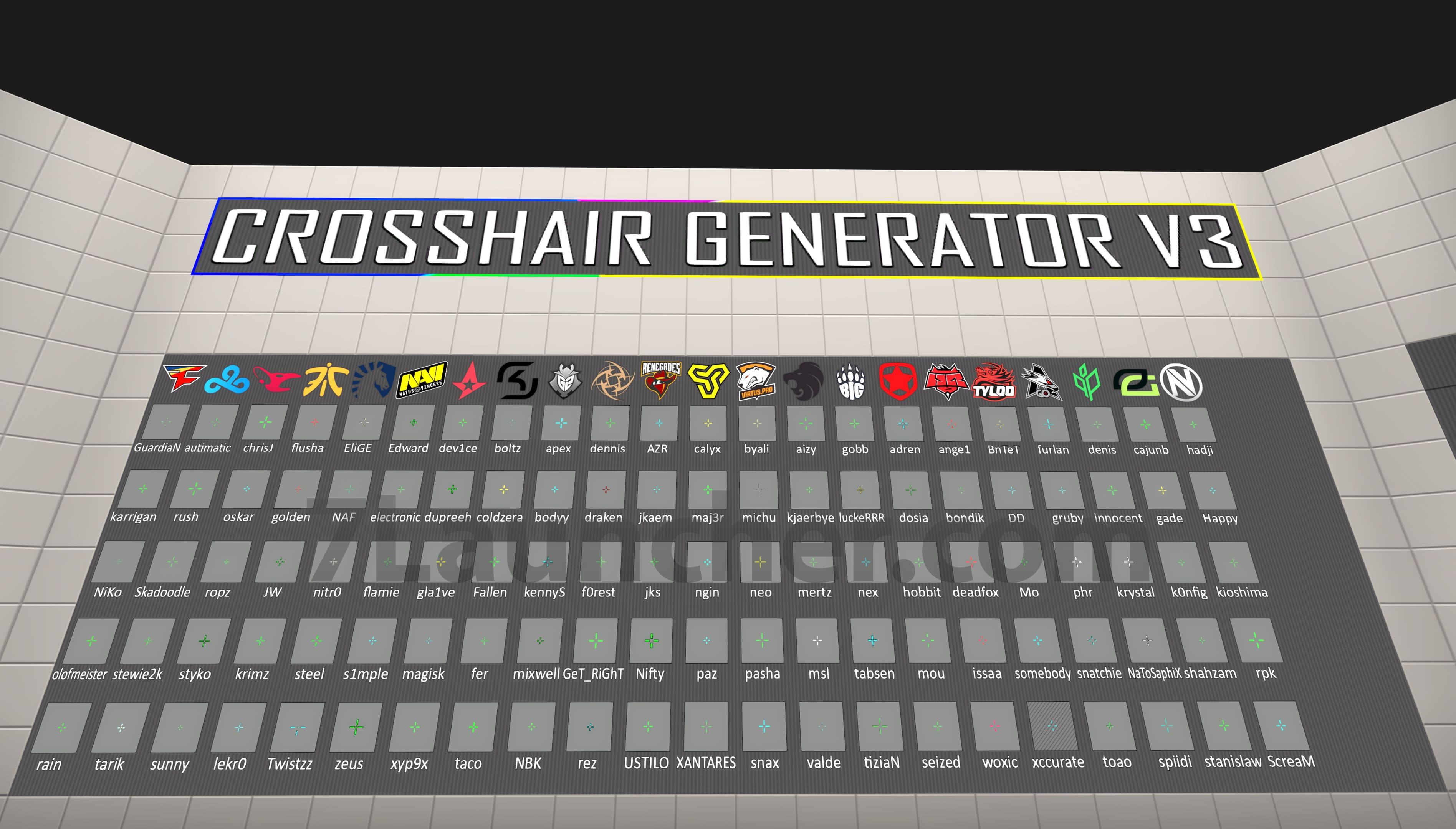
Скачать карту: WorkShop | DropMe | Напрямую
- Работает сугубо в однопользовательском режиме с ботами
- Огромное разнообразие прицелов PRO-игроков
- Прицел автоматически сохраняется и не требует ввода дополнительных команд
- Имеется слоты для сохранения своих прицелов
- На карте есть тир, где вы сможете потренироваться на ботах
Другие консольные опции (команды)
В заключении мы обозначим все прочие команды, которые вы не станете брать во внимание по той причине, что они применяются довольно нечасто.
Опции, которые удаляют верхнюю часть прицела:
- cl_crosshair_t 1 − удалить
- cl_crosshair_t 0 − вернуть обратно
Перечень прочих опций, которые изменяют поведение прицела в CS: GO:
- cl_crosshairgap_useweaponvalue − Определяет трансформацию перекрестия прицела при переключении различного оружия
- cl_crosshair_dynamic_maxdist_splitratio − Насколько широко будут расходиться риски прицела при беге, прыжке и сидя
- cl_crosshair_dynamic_splitalpha_innermod − Прозрачность внутреннего перекрестия при беге, и прыжках
- cl_crosshair_dynamic_splitalpha_outermod − Прозрачность внешнего перекрестия при беге, и прыжках
Полагаем, что данный материал вам помог и, изложенные здесь рекомендации, по использованию консольных команд (опций), сделают настройку прицела CS: GO под ваш уникальный стиль игры простой и незамысловатой.